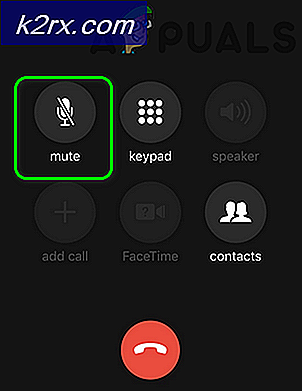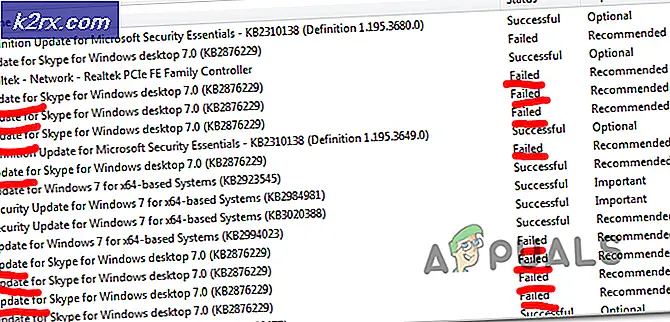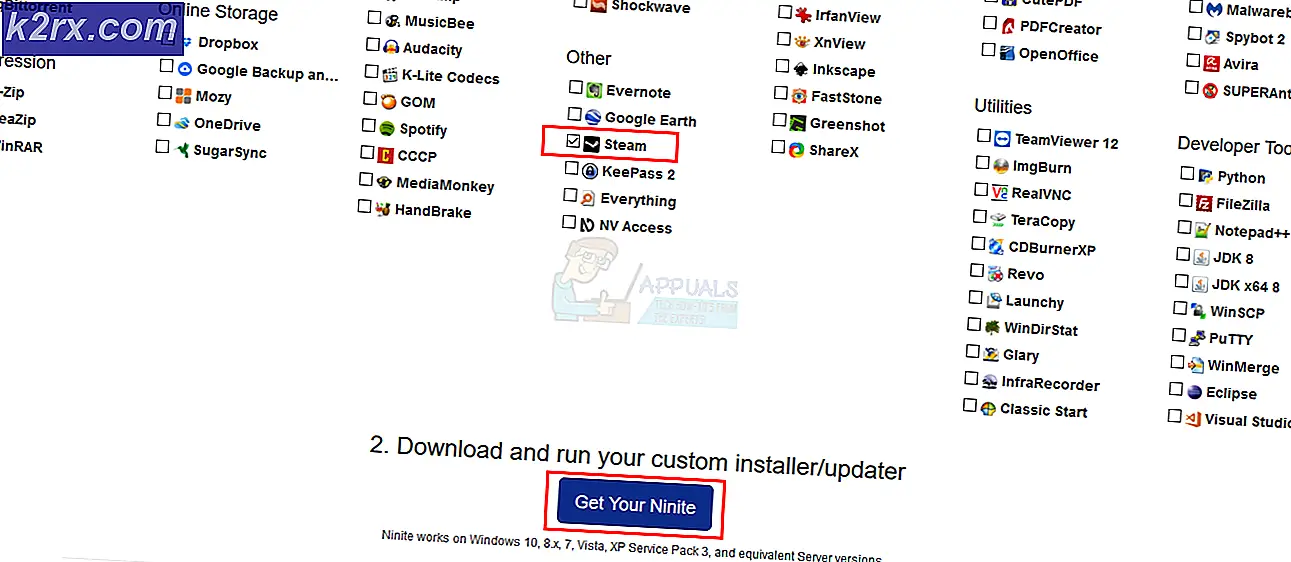Ev Paylaşımı Etkinleştirilemedi (Hata 5507)
Bazı Windows kullanıcıları, Windows bilgisayarlarında iTunes aracılığıyla Ev Paylaşımı'nı etkinleştiremiyor. Her deneme "Bir hata oluştuğu için Ev Paylaşımı etkinleştirilemedi (5507)”.Bu sorunun Windows 7, Windows 8.1 ve Windows 10'da ortaya çıktığı onaylanmıştır.
Bu sorunu iyice araştırdıktan sonra, bu hata kodunun görünmesinden sorumlu olabilecek birkaç farklı potansiyel suçlu olduğu ortaya çıktı. İşte bu sorunun görünmesinden sorumlu olabilecek senaryoların kısa bir listesi:
Artık her olası suçluyu bildiğinize göre, etkilenen diğer kullanıcıların bu sorunun temeline inmek için başarıyla kullandıkları yöntemlerin bir listesi var:
Yöntem 1: Erişim kodunu Parola Alanına ekleme
Görünüşe göre, ev paylaşımını etkinleştirmeye çalışırken bu sorunla karşılaşmanız durumunda yapmanız gereken ilk şey, şifre alanının sonuna erişim kodunu eklemektir. Bunun sezgiye çok aykırı olduğunu biliyorum, ancak bu özel düzeltmenin daha önce "Bir hata oluştuğu için Ev Paylaşımı etkinleştirilemedi (5507) ”hata.
Apple nihayet bu özel durumda kullanıcılar için daha net adımlar atmaya karar verene kadar, aşağıdaki talimatları izleyin. 5507 ev paylaşım hatası:
- İTunes'un içinde, Apple Kimliğinizi ve parolanızı yazın, ardındanEv Paylaşımı düğmesini açın.
- Hata mesajı göründüğünde iTunes'u kapatmayın. Bunun yerine, 6 haneli erişim kodunun birincil cihazınızda açılmasını bekleyin. elma cihaz (iPhone veya iPad).
- Ardından, ilk adımı tekrarlayarak Apple kimliginiz ve şifre girin, ancak şifre alanına yazarken, normal şifrenizin sonuna aldığınız 5 basamaklı erişim kodunu eklediğinizden emin olun ve Bitti.
- Her şey yolunda giderse, bunu size söyleyen bir başarı mesajı görmelisiniz. Ev Paylaşımı şimdi açık.
Sizin durumunuzda bu yöntemin işe yaramaması durumunda, aşağıdaki bir sonraki olası düzeltmeye geçin.
Yöntem 2: iTunes'u mevcut en son sürüme güncelleyin
Görünüşe göre, Apple'ın birkaç yineleme önce bir iTunes uygulaması güncellemesiyle yol gösterdiği bir Windows arızası nedeniyle bu sorunun ortaya çıktığını görebilirsiniz. Uygulamanın kendisini otomatik olarak güncellemesini aktif olarak engelliyorsanız veya otomatik güncelleme bileşeni bozulmuşsa, onu mevcut en son sürüme güncellemeye zorlamanız gerekir.
Geleneksel olarak bunu, iTunes'un Yardım menüsüne üstteki şeritten erişipGüncellemeleri kontrol et.
Yeni bir güncelleme varsa, yeni iTunes güncellemesinin kurulumunu tamamlamak için ekrandaki talimatları izleyin.
Bununla birlikte, güncelleme bileşeni bir tür bozulma nedeniyle bozulursa, en son iTunes sürümünü yüklemenize izin verecek tek geçerli düzeltme, en son yapıyı yüklemeden önce mevcut sürümü manuel olarak kaldırmaktır.
Ancak, iTunes'un masaüstünü veya UWP sürümünü kullanmanıza bağlı olarak bunu yapma talimatlarının farklı olacağını unutmayın. Bu nedenle, her iki olası senaryoyu da barındırmak için 2 ayrı alt kılavuz oluşturduk:
A. iTunes'un UWP sürümünü yeniden yükleme
- aç Çalıştırmak iletişim kutusuna basarak Windows tuşu + R. Yeni görünen bpx metninin içine "ms ayarları: appsfeatures' ve bas Giriş açmak için Uygulamalar ve Özellikler sekmesi Ayarlar app.
- İçinde Uygulamalar ve Özellikler menüsünde, iTunes'u aramak için arama işlevini (sağ üst köşe) kullanın. Ardından, sonuçlar listesinden tıklayın iTunes, sonra tıklayın Gelişmiş seçenekler köprü.
- İçinde Gelişmiş seçenekler iTunes menüsünde, tüm yolu aşağı kaydırarak Sıfırla sekmesine tıklayın, ardından Kaldır buton.
- Onay istemine geldiğinizde, Kaldır düğmesine bir kez daha tıklayın, ardından işlemin tamamlanmasını bekleyin.
- Ardından, açın Microsoft Mağazası ve iTunes UWP'nin en son sürümünü indirmek ve yüklemek için arama işlevini kullanın.
- En son sürüm yüklendikten sonra, iTunes UWP'yi normal şekilde başlatın ve sorunun şimdi çözülüp çözülmediğine bakın.
B. iTunes'un Masaüstü sürümünü yeniden yükleme
- aç Çalıştırmak iletişim kutusuna basarak Windows tuşu + R, sonra yazın "Appwiz.cpl" metin kutusunun içinde ve Giriş açmak için Programlar ve Özellikler Menüsü Klasik Kontrol Paneli arayüzü.
- İçinde Programlar ve Özellikler ekranına tıklayarak başlayın. Yayımcı Yüklü programların listesini yayıncıları aracılığıyla filtrelemek için üstteki sütun. Bu, her destekleyici yazılımla birlikte ana iTunes uygulamasını kaldırmayı kolaylaştıracaktır.
- Artık tarafından yayınlanan her ürünün net bir görünümüne sahip olduğunuza göre Apple Inc, devam edin ve her girişi sağ tıklayıp tıklayarak bunları sistematik olarak kaldırmaya başlayın. Kaldır, ve ardından işlemi tamamlamak için ekrandaki komut istemlerini takip edin.
- İTunes'u destekleyen her yazılımla birlikte kaldırdıktan sonra, bilgisayarınızı yeniden başlatın ve bir sonraki başlatmanın tamamlanmasını bekleyin.
- Bilgisayarınız yedeklendiğinde, tarayıcınızı açın ve bu iTunes indirme sayfasına erişin.
- İçeri girdikten sonra aşağı kaydırarak Diğer sürümler bölümü aranıyor ve tıklayın pencereler iTunes'un en son sürümünü masaüstü için indirmek için.
- Kurulum tamamlandıktan sonra, yükleyiciyi açın ve iTunes'un en son sürümünü bilgisayarınıza yüklemek için ekrandaki talimatları izleyin. Daha sonra, destekleyici yazılımı yüklemeniz istenecektir.
- Kurulum tamamlandıktan sonra, bilgisayarınızı bir kez daha yeniden başlatın ve sorunun bir sonraki bilgisayar başlangıcında çözülüp çözülmediğine bakın.
Aynı sorunun hala devam etmesi durumunda, aşağıdaki bir sonraki olası düzeltmeye geçin.
Yöntem 3: iTunes'u Güvenlik Duvarınızda Beyaz Listeye Ekleme
Birçok Windows kullanıcısının onayladığı gibi, bu sorun, aşırı korumalı bir güvenlik duvarının neden olduğu bir tür parazit nedeniyle ortaya çıkabilir. Bilgilerinize bağlı olarak, bu hem entegre Windows Güvenlik Duvarı hem de belirli 3. taraf eşdeğerleriyle gerçekleşebilir.
Yerel güvenlik duvarı veya 3. taraf güvenlik duvarı kullanıyor olsanız da, atmanız gereken adımlar aynıdır - Gelen veya giden bağlantıları engellemesini önlemek için iTunes'un ana yürütülebilir dosyasını beyaz listeye eklemeniz gerekir.
Not: Bir 3. taraf güvenlik duvarı kullanıyorsanız, bunu yapma talimatları süitten süite farklı olacaktır. En iyi eylem şekli, bunu yapmak için belirli talimatlar için çevrimiçi arama yapmak veya Yöntem 2 aşırı korumalı güvenlik duvarının kaldırılmasına ilişkin talimatlar için.
Ancak yerleşik Windows Güvenlik Duvarı'nı kullanıyorsanız, iTunes'u beyaz listeye eklemek ve 5507 iTunes hatasıtekrar meydana gelmekten:
- aç Çalıştırmak iletişim kutusuna basarak Windows tuşu + R. Metin kutusu tarafından istendiğinde şunu yazın: "Control firewall.cpl"ve bas Giriş açmak için Windows Güvenlik Duvarı Yarar.
Not: Yukarıdaki komut, Windows sürümünüzden (Windows 7, Windows 8.1 ve Windows 10) bağımsız olarak çalışacaktır.
- Windows Güvenlik Duvarı menüsüne girdikten sonra, sol taraftaki menüyü kullanarak Windows Defender Güvenlik Duvarı üzerinden bir uygulamaya veya özelliğe izin verin.
- İçinde İzin verilen uygulamalar menü, tıklayın Ayarları değiştir düğmesine, ardından üzerine tıklayınEvet-deKullanıcı Hesap Denetimiyönetici erişimi verme istemi.
- Sonunda listeye eriştiğinizde, öğeler listesinde aşağı kaydırın ve iTunes'u tanımlayın. Bunu yaptığınızda, ilgili kutuların Özel ve halka açıktıklamadan önce kontrol edilir Tamam mı değişiklikleri kaydetmek için.
Not: Listede iTunes yoksa, tıklayınBaşka bir uygulamaya izin ver, sonra devam edin ve girişi manuel olarak ekleyin. - İTunes, Windows Defender güvenlik duvarında başarılı bir şekilde beyaz listeye alındıktan sonra, ev paylaşımını kurma girişimini tekrarlayın ve sorunun şimdi çözülüp çözülmediğine bakın.
Hâlâ aynı "Bir hata oluştuğu için Ev Paylaşımı etkinleştirilemedi (5507) ”hata, aşağıdaki bir sonraki olası düzeltmeye geçin.
Yöntem 4: 3. Taraf Güvenlik Duvarını Kaldırma (varsa)
Üçüncü taraf bir güvenlik duvarı kullanıyorsanız ve daha önce iTunes yürütülebilir dosyasını beyaz listeye alamadıysanız, "Bir hata oluştuğu için Ev Paylaşımı etkinleştirilemedi (5507) ”hata, aşırı koruma paketini basitçe kaldırmaktır.
Not: Üçüncü taraf paketini devre dışı bıraktığınızda, aynı güvenlik kuralları sıkı bir şekilde yürürlükte kalacağı için sorunu çözmeyeceğinizi unutmayın.
3. taraf güvenlik duvarınızı potansiyel suçlu listesinden tamamen kaldırmak için, onu sisteminizden tamamen kaldırmanız ve onunla ilişkili kalan tüm dosyaları kaldırmanız gerekir.
İşleri sizin için kolaylaştırmak için, tüm süreç boyunca size yol gösterecek adım adım bir kılavuz hazırladık:
- Basın Windows tuşu + R Çalıştır iletişim kutusunu açmak için. Sonra, yazın "Appwiz.cpl" metin kutusunun içinde ve tuşuna basın Giriş erişmek için Programlar ve Özellikler Menü.
- İçine girdiğinizde Programlar ve Özellikler menüsünde, yüklü uygulamalar listesinde aşağı kaydırın ve kaldırmayı planladığınız 3. taraf güvenlik duvarı çözümünü bulun. Gördüğünüzde, üzerine sağ tıklayın ve seçin Kaldır bağlam menüsünden.
- Kaldırma ekranına girdikten sonra, kurulumu tamamlamak için ekrandaki talimatları izleyin ve ardından bilgisayarınızı yeniden başlatın.
- Bilgisayarınız yeniden başlatıldıktan sonra şunları izleyin güvenlik duvarınıza ait kalan tüm dosyaları kaldırma talimatları.
- İTunes'u bir kez daha başlatın, ev paylaşımını ayarlamayı deneyin ve hala aynı "Bir hata oluştuğu için Ev Paylaşımı etkinleştirilemedi (5507) ”hata.